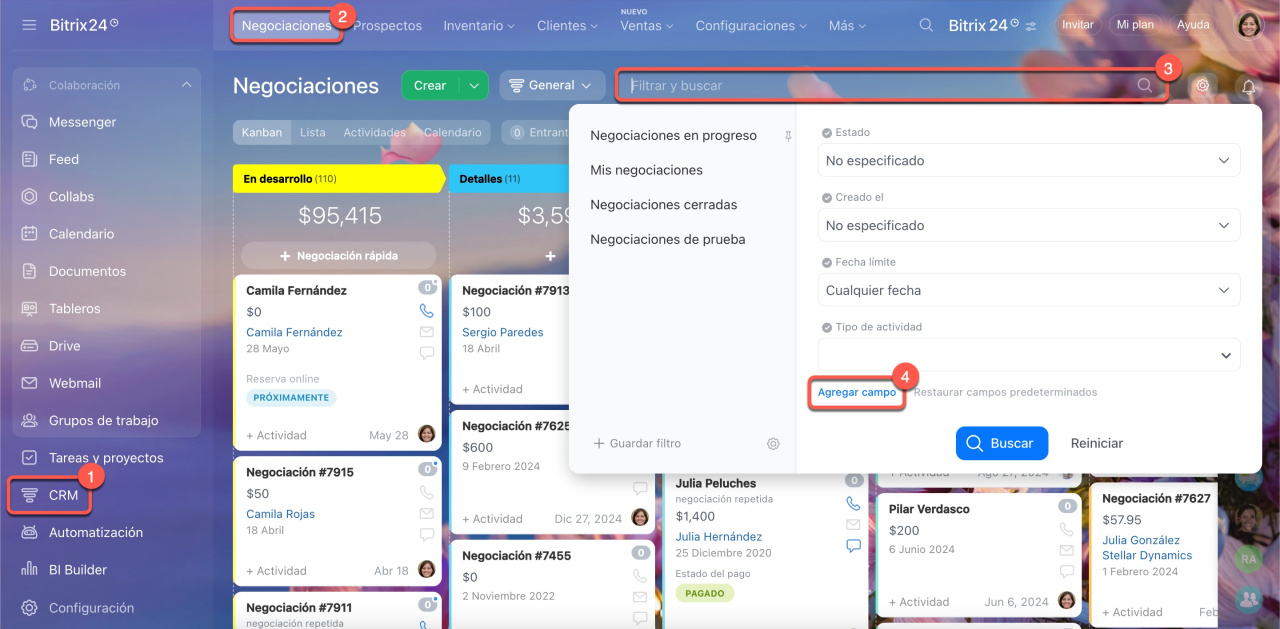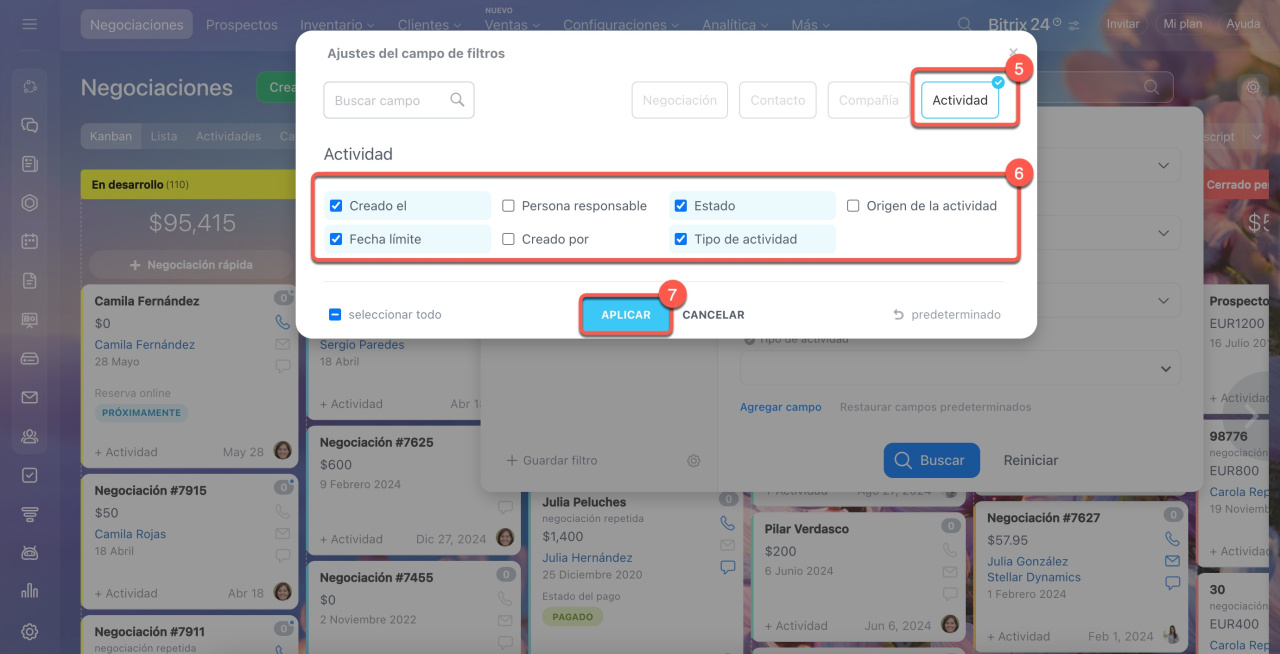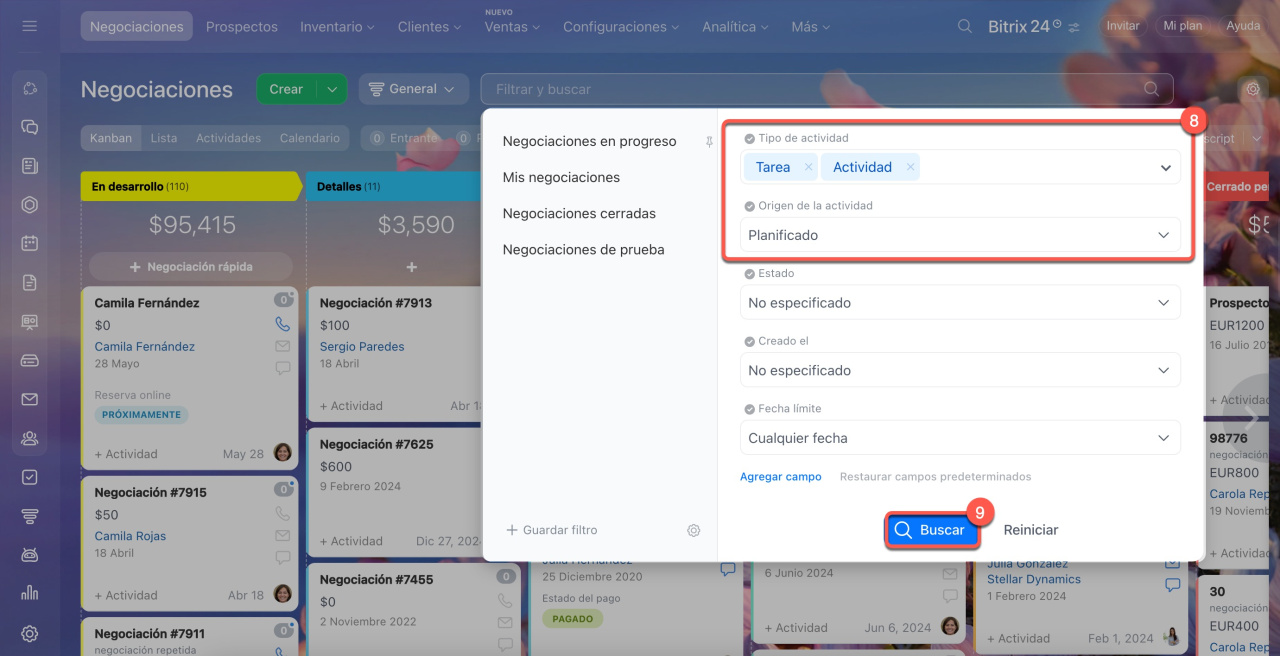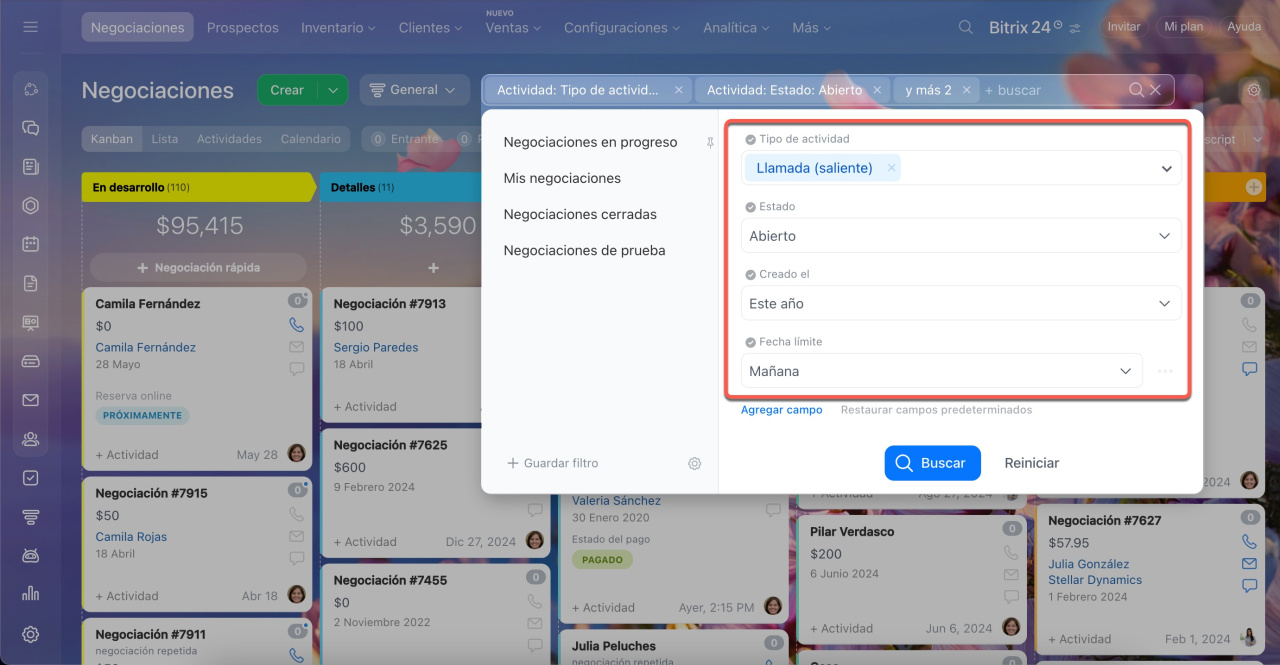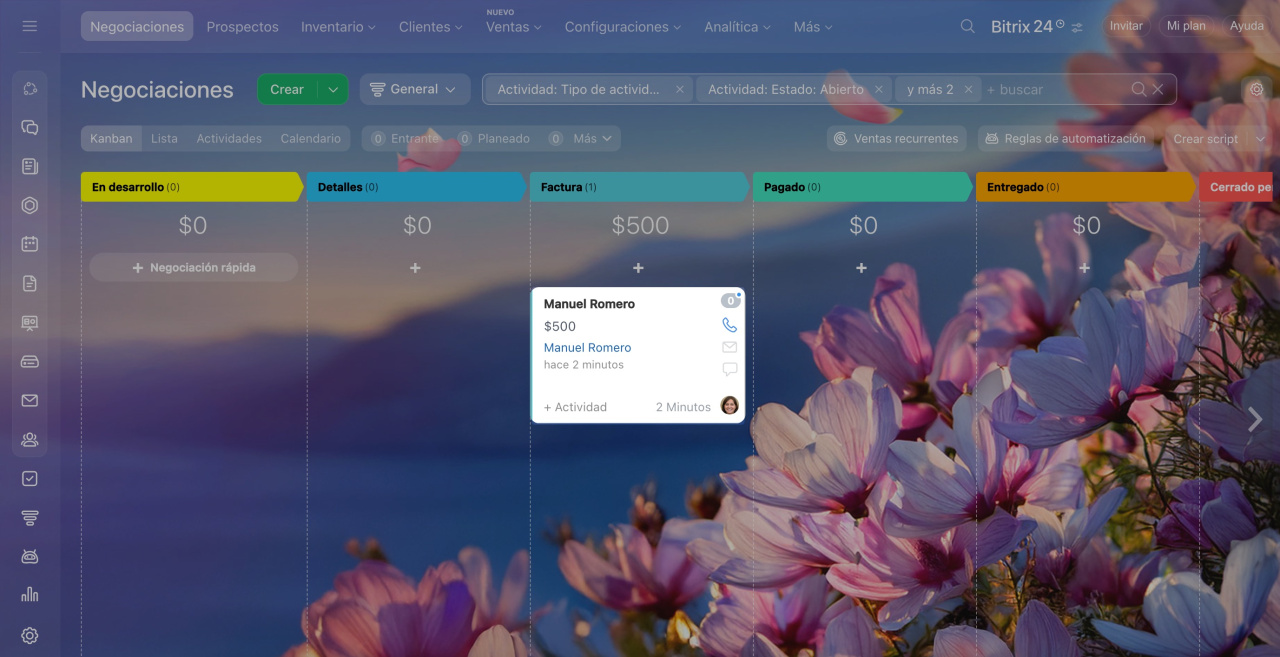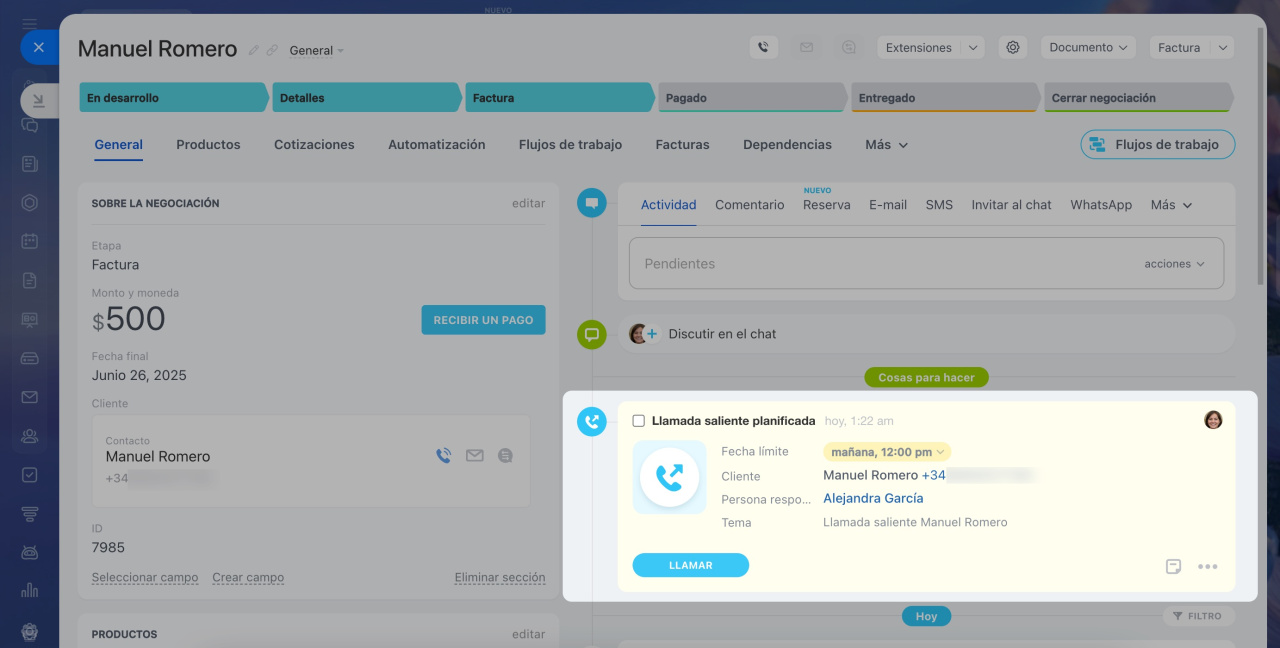En Bitrix24, puedes localizar elementos de CRM que tengan actividades con parámetros específicos, como reuniones o llamadas programadas para hoy. Esto te ayuda a organizar mejor tu trabajo y garantiza que no olvides eventos clave.
Puedes buscar actividades en estos elementos de CRM:
- prospectos,
- negociaciones,
- contactos,
- compañías,
- facturas,
- cotizaciones.
A continuación, te mostramos cómo buscar elementos de CRM con actividades específicas, usando las negociaciones como ejemplo.
1-4. Ve a la sección de CRM > Negociaciones. Haz clic en Filtrar y buscar y selecciona Agregar campo.
5-6. Elige la opción Actividad y añade estos campos al filtro:
- Creado el: cuándo se creó la actividad.
- Persona responsable: empleado encargado de la negociación.
- Estado: estado de la actividad (abierta o cerrada).
- Origen de la actividad: actividad planificada o entrante.
- Fecha límite: plazo para completar la actividad.
- Creado por: usuario que creó la actividad.
- Tipo de actividad: por ejemplo, reunión, llamada o correo.
7. Haz clic en Aplicar.
Cómo guardar plantillas de filtros
8-9. Completa los valores de campos según tus necesidades y haz clic en Buscar.
Ejemplo práctico. Imagina que necesitas encontrar todas las negociaciones con llamadas pendientes para mañana. Configura estos filtros:
- Tipo de actividad: llamada (saliente).
- Estado: abierto.
- Fecha límite: mañana.
- Creado el: último año.
Obtendrás una lista de negociaciones con actividades que cumplen estos criterios. Al abrir una negociación, verás la llamada programada para mañana.
Resumen
- Bitrix24 permite buscar elementos de CRM con actividades específicas.
- Puedes buscar en prospectos, negociaciones, contactos, compañías, facturas y cotizaciones.
- Para buscar actividades, ve a la sección de CRM > Negociaciones, selecciona Filtrar y buscar > Agregar campo > Actividad, configura los filtros y haz clic en Buscar.